wps excel替换文字内容的方法
时间:2023-03-23 09:01:39作者:极光下载站人气:654
在wps中,我们可以进行文字文档、表格以及演示文稿的编辑和制作,当我们遇到需要进行数据处理的时候,通常情况下大家都会选择使用WPS excel表格编辑工具来操作,大家在使用的过程中,有的时候由于自己的疏忽,将数据内容编辑错误了,于是想要将数据更改过来,那么我们可以通过替换功能将文字内容进行替换,这样可以快速的将我们需要的数据内容进行更改了,特别是当你想要将整个表格中的数据内容都进行更改的话,那么就可以使用该功能进行快速操作,但是很多小伙伴不知道如何使用WPS Excel表格替换文字数据内容,那么小编就给大家讲解一下具体的一个操作方法吧,如果你需要的情况下可以看看方法教程,希望可以对大家有所帮助。
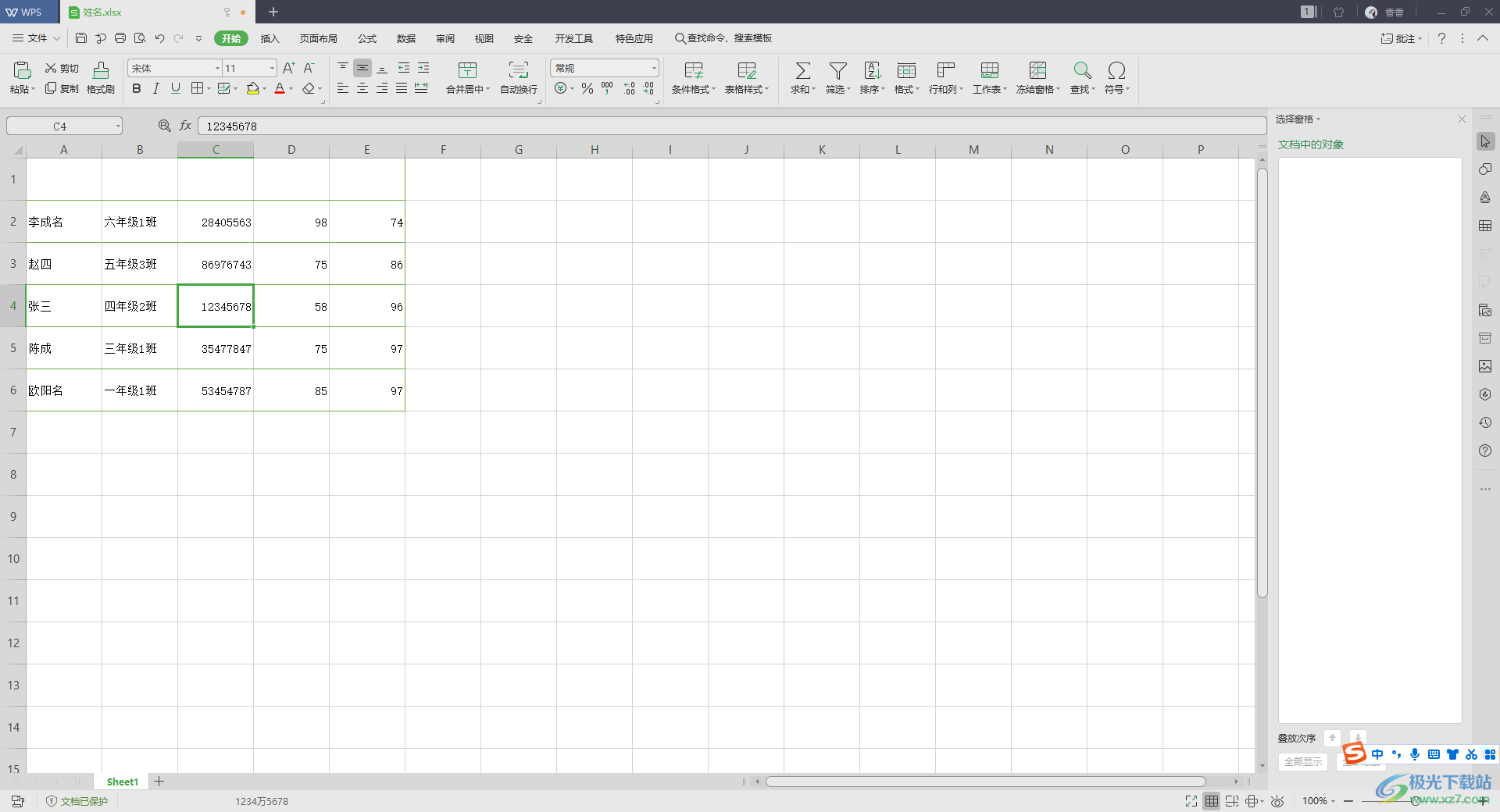
方法步骤
1.当我们将表格通过WPS打开之后,选择自己想要进行替换的内容,比如想要将【43264858】替换为【12345678】,如图所示。
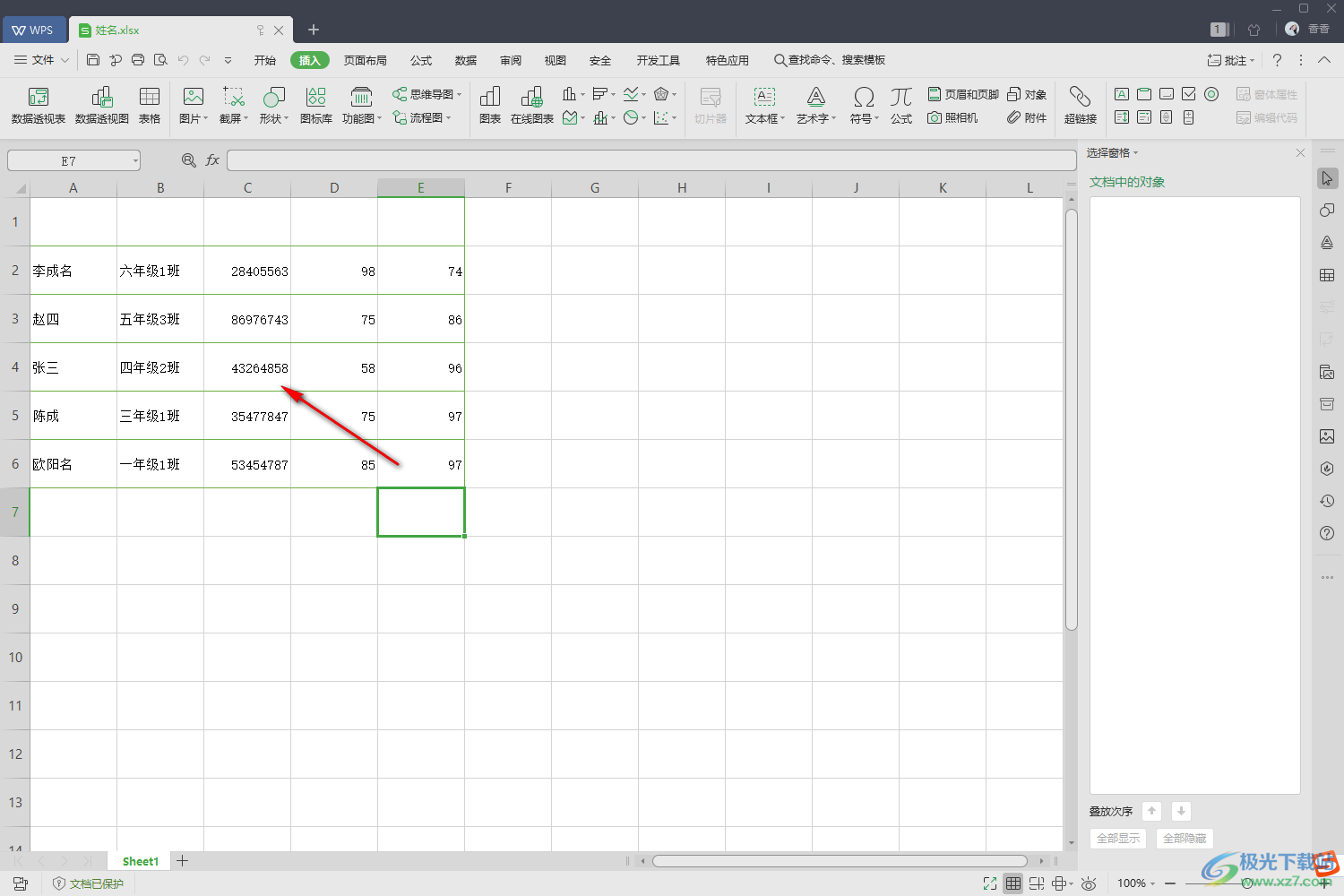
2.那么这时我们将鼠标定位到上方的【开始】选项的位置进行点击,接着在工具栏中的右侧找到【查找】功能,将该功能的下拉选项点击打开选择【替换】,或者你可以直接使用快捷键Ctrl+H打开替换窗口。
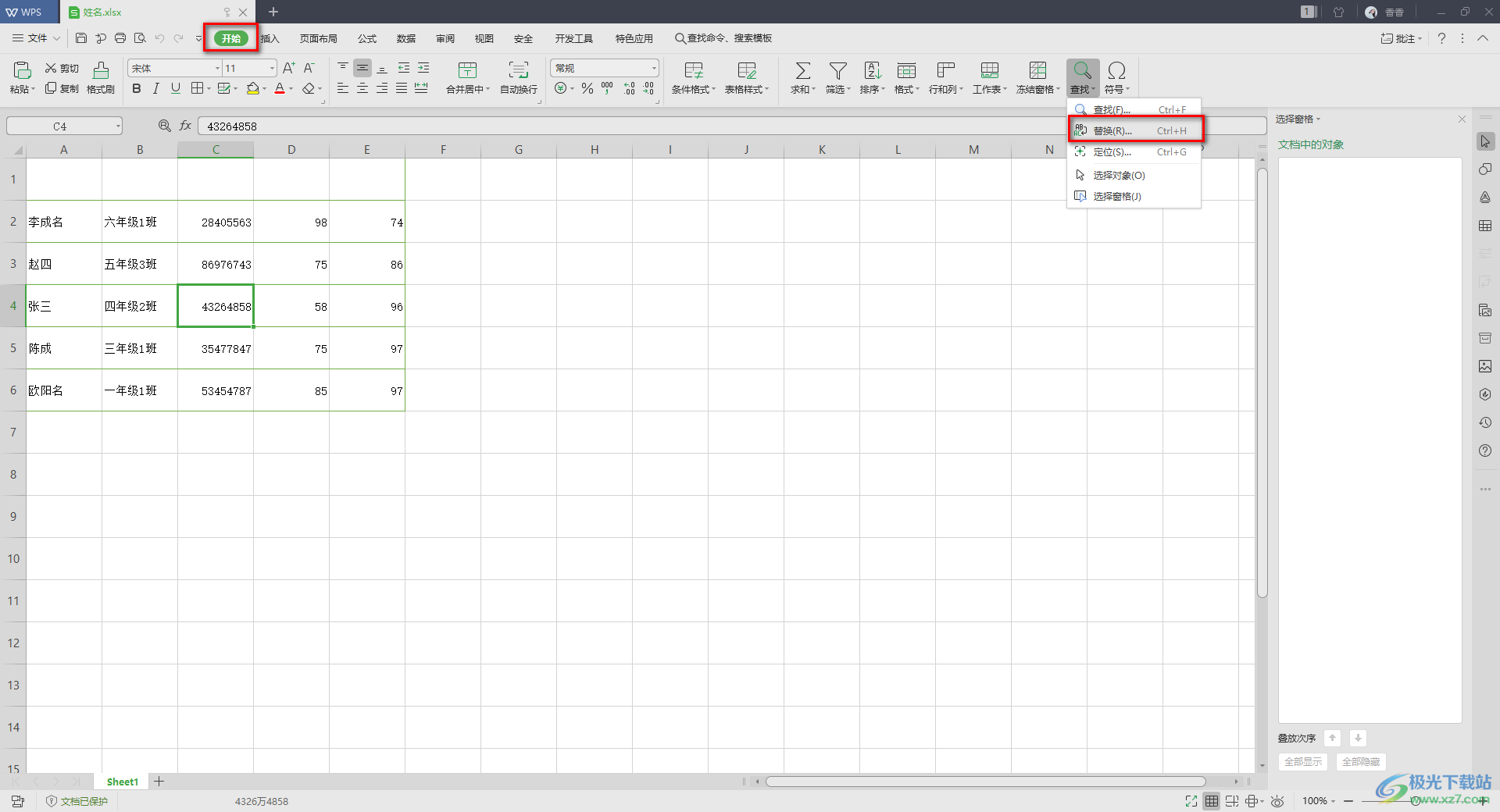
3.这时就会弹出一个替换窗口,在该窗口中的【查找内容】的框中输入想要替换的内容,然后在【替换为】的框中输入替换后的内容,如图所示。
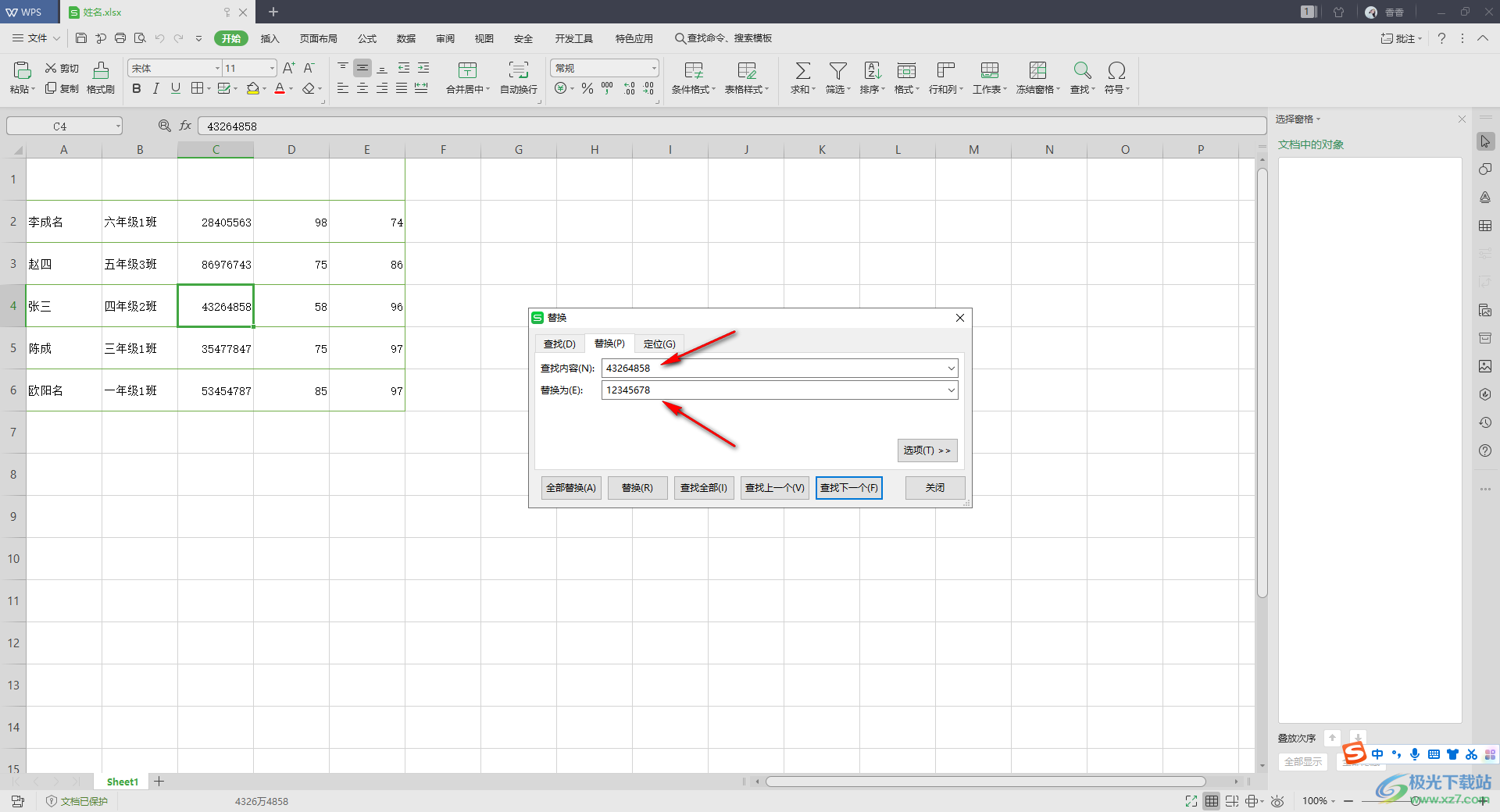
4.接着我们需要点击【全部替换】按钮,将我们有关于【43264858】的内容全部查找出来进行替换。
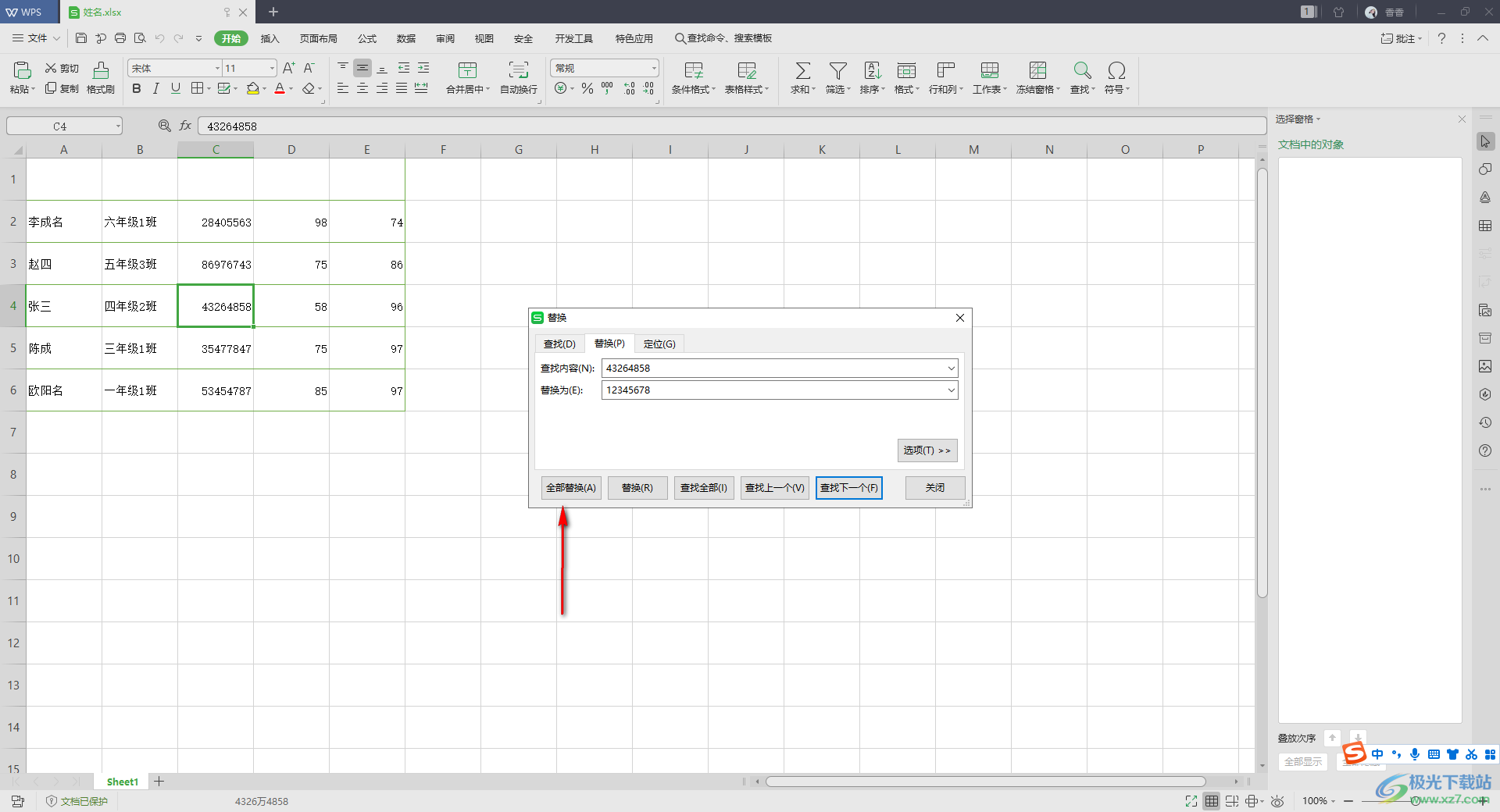
5.接着会弹出一个提示窗口,表示已经替换了的数量。
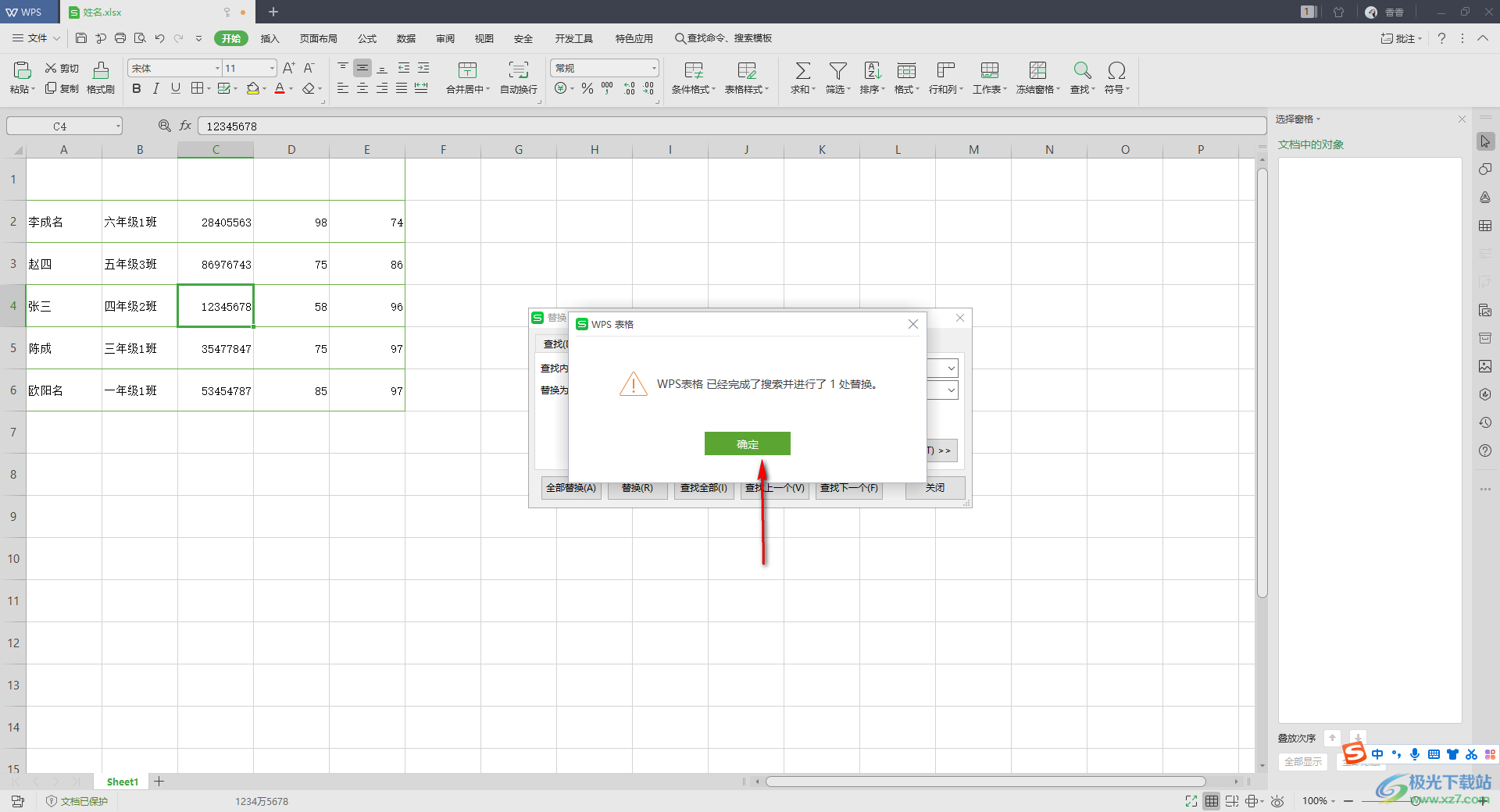
6.然后返回到表格编辑页面中,你可以查看到我们刚刚的文字内容已经替换成我们想要的内容了,如图所示。
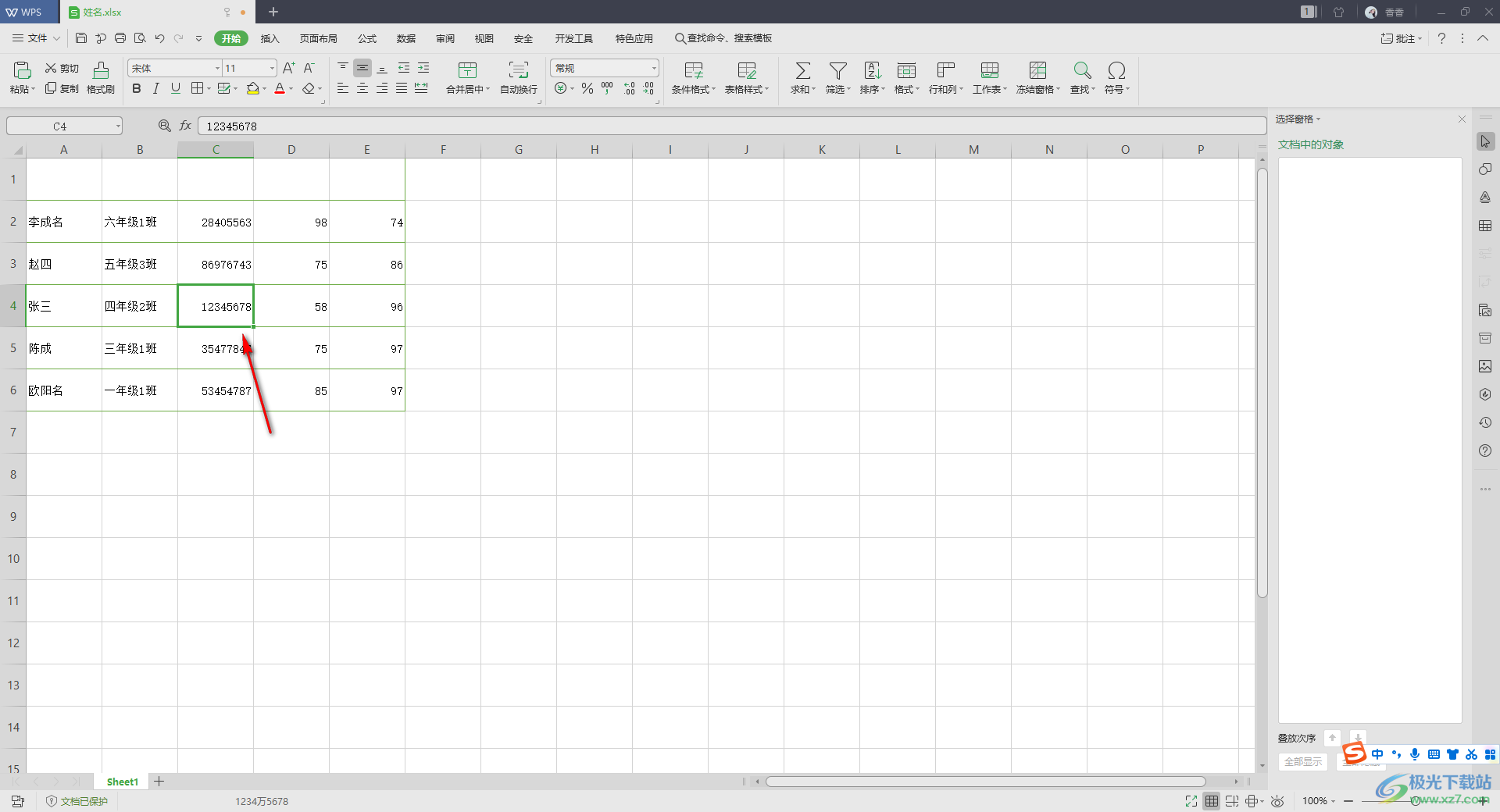
以上就是关于如何使用WPS Excel表格进行文字替换的具体操作方法,当你在编辑数据的过程中,想要将一些数据内容更改成其他的数据,如果编辑的内容比较多的情况下,那么选择使用替换功能可以帮助你快速的查找并且替换需要更改的内容,感兴趣的小伙伴可以操作试试。

大小:240.07 MB版本:v12.1.0.18608环境:WinAll
- 进入下载
相关推荐
相关下载
热门阅览
- 1百度网盘分享密码暴力破解方法,怎么破解百度网盘加密链接
- 2keyshot6破解安装步骤-keyshot6破解安装教程
- 3apktool手机版使用教程-apktool使用方法
- 4mac版steam怎么设置中文 steam mac版设置中文教程
- 5抖音推荐怎么设置页面?抖音推荐界面重新设置教程
- 6电脑怎么开启VT 如何开启VT的详细教程!
- 7掌上英雄联盟怎么注销账号?掌上英雄联盟怎么退出登录
- 8rar文件怎么打开?如何打开rar格式文件
- 9掌上wegame怎么查别人战绩?掌上wegame怎么看别人英雄联盟战绩
- 10qq邮箱格式怎么写?qq邮箱格式是什么样的以及注册英文邮箱的方法
- 11怎么安装会声会影x7?会声会影x7安装教程
- 12Word文档中轻松实现两行对齐?word文档两行文字怎么对齐?
网友评论